Bagaimana Cara Masuk ke WordPress? (Panduan Utama untuk Pemula)
Diterbitkan: 2021-02-12Apakah Anda baru mengenal WordPress dan bertanya-tanya, bagaimana cara login ke WordPress, atau pernahkah Anda lupa kredensial login pengguna WordPress Anda? Maka, panduan ini untuk Anda.
Kami tidak akan dapat melakukan banyak hal jika kami tidak masuk ke dasbor admin WordPress kami. Di situlah keajaiban terjadi. Di sana Anda akan menambahkan, mengelola, dan mengontrol konten Anda seperti yang Anda inginkan.
Itulah alasannya, penting untuk menjaga agar URL login WordPress Anda tetap aman dan terlindungi. Untuk menjaga situs Anda dari peretas dan malware.
Jadi, dalam panduan ini, kami akan menjelaskan cara menemukan URL login WordPress Anda, cara masuk, dan juga cara melindungi keamanan login WordPress Anda.
A) Apa itu Login WordPress? Mengapa Itu Penting?
Setelah menginstal WordPress, hal pertama yang ingin Anda lakukan adalah masuk ke WordPress. Untuk itu, Anda harus menemukan halaman login situs WordPress Anda.
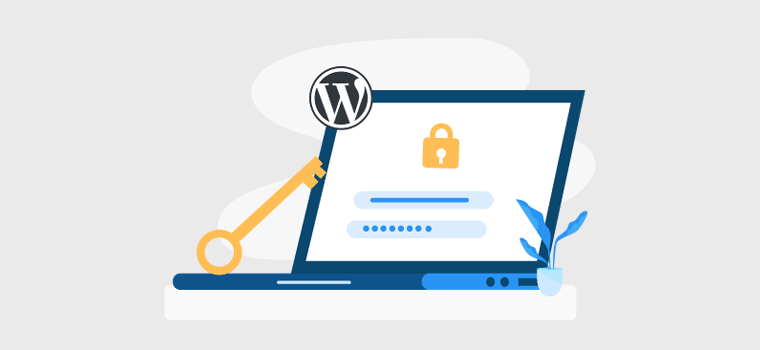
Halaman login WordPress adalah pintu yang mencegah Anda mengakses dasbor manajemen situs WordPress Anda.
Setelah Anda masuk, Anda akan menemukan dasbor Anda. Dasbor WordPress adalah area admin utama tempat Anda dapat menambahkan konten, mengubah template, dan menambahkan plugin, juga membuat penyesuaian lain ke situs Anda.
Artinya, membuat dan menyesuaikan situs web tidak mungkin dilakukan jika Anda tidak dapat masuk ke dasbor admin Anda. Oleh karena itu, Anda perlu mengetahui URL login WordPress Anda dan juga memiliki kredensial login.
Seperti yang kita bicarakan tentang halaman login, dua kredensial login pengguna memungkinkan untuk mengakses area admin (dasbor) yaitu username dan password . Oleh karena itu, ingatlah kedua bidang ini dan simpan dengan aman di suatu tempat di mana tidak ada orang lain yang dapat mengaksesnya.
B) Bagaimana cara masuk ke WordPress? (Panduan Mudah)
Selalu ingat bahwa kredensial login admin WordPress diatur selama instalasi WordPress. Sekarang, mari kita lihat bagaimana menemukan URL login WordPress Anda dan login.
Masuk ke WordPress cukup sederhana. Masukkan alamat situs web Anda atau nama domain di bilah alamat browser Anda, tambahkan ' /wp-login.php ' di akhir URL situs Anda, dan muat halamannya.
Misalnya, jika domain Anda adalah ' www.example.com ', maka URL login situs web Anda adalah ' www.example.com/wp-login.php '. Setelah Anda memuat URL login Anda, Anda akan menemukan halaman login WordPress Anda yang terlihat seperti gambar di bawah.
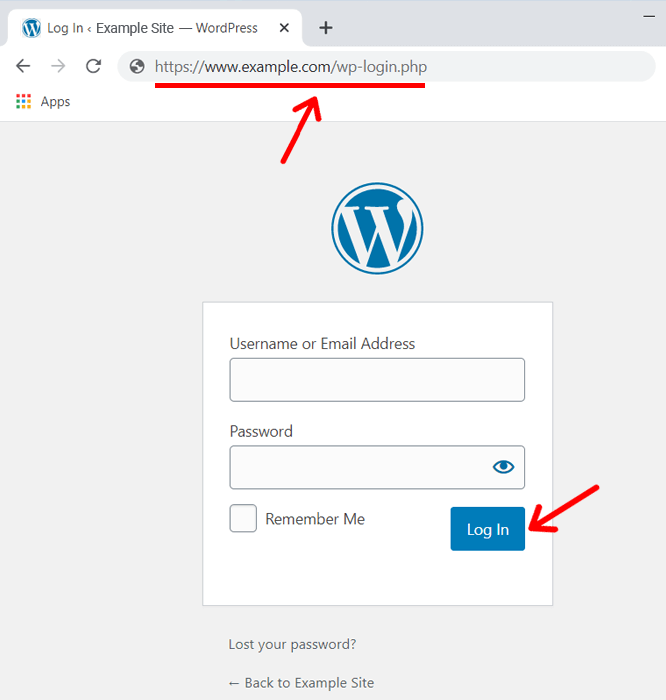
Sebagai alternatif, Anda juga dapat menambahkan ' /login /' atau ' /wp-admin/' di akhir URL situs WordPress Anda untuk login. Oleh karena itu, URL login WordPress dapat terlihat seperti salah satu contoh di bawah ini.
- www.example.com/wp-login.php
- www.contoh.com/login/
- www.contoh.com/wp-admin/
URL ini akan membawa Anda ke halaman login WordPress dari mana Anda akan memasukkan nama pengguna dan kata sandi Anda. Kemudian klik tombol ' Login '. Itu saja, sekarang Anda akan masuk!
saya. Mengakses Dasbor Admin WordPress
Setelah masuk, Anda akan mencapai dasbor admin situs Anda. Tampilannya seperti screenshot di bawah ini.
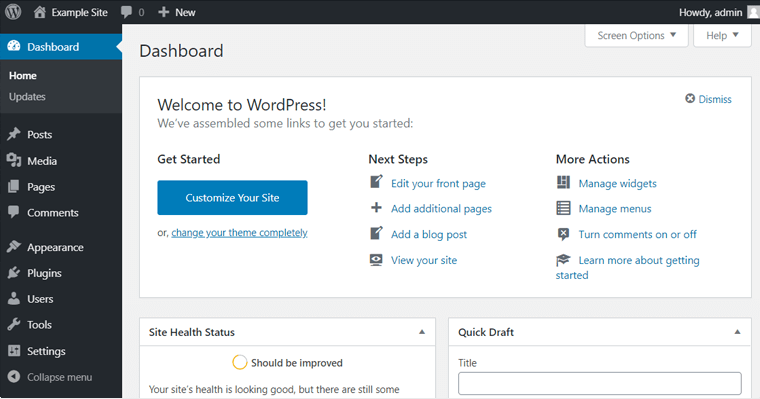
Jika terkadang Anda tidak melihat dasbor, maka Anda dapat langsung mengakses halaman admin dengan memasukkan URL ini.
- www.contoh.com/admin/
- www.contoh.com/wp-admin/
Setelah Anda menemukan dasbor admin WordPress, Anda dapat mulai menyesuaikan pengaturan situs web Anda, mengubah tema, menambahkan plugin, membuat konten, dan menerbitkan.
ii. Masuk ke WordPress di Subdomain
Metode di atas untuk login WordPress sangat membantu ketika WordPress berada di dalam root domain Anda. Artinya ketika domain utama menggunakan WordPress. Tetapi jika Anda menggunakan WordPress hanya untuk subdomain, maka Anda akan menggunakan URL login yang berbeda.
Subdomain adalah bagian tambahan dari domain utama Anda yang akan digunakan untuk mengatur dan menavigasi ke berbagai halaman situs web Anda. Anda dapat membuat beberapa subdomain di domain utama Anda.
Misalnya, jika nama domain Anda adalah ' www.example.com ', Anda dapat memiliki subdomain seperti ini: www.store.example.com , www.blog.example.com , www.uk.example.com , dll.
Sekarang, jika situs WordPress Anda berada di subdomain, maka Anda harus menambahkan ' /wp-login.php ' setelah URL subdomain Anda untuk login.
Misalnya, jika subdomain situs WordPress Anda adalah ' www.store.example.com ', maka URL login Anda akan menjadi: ' www.store.example.com/wp-login.php '.
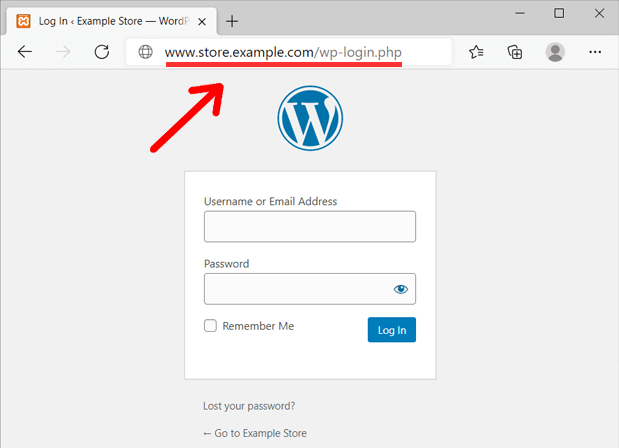
Oleh karena itu, URL login untuk WordPress pada subdomain bisa seperti di bawah ini.
- www.subdomain.example.com/wp-login.php
- www.subdomain.contoh.com/login/
- www.subdomain.contoh.com/wp-admin/
iii) Masuk ke WordPress di Subdirektori
Subdirektori adalah bagian dari URL yang menampung subset konten tertentu. Dengan kata lain, ini adalah direktori anak yang tetap berada di bawah direktori induk sebagai subfolder.
Subdirektori atau subfolder adalah cara paling mudah untuk mengatur konten terkait di situs Anda. Juga, mereka sangat berguna jika Anda ingin menata bagian tertentu dari situs yang sama secara berbeda.
Misalnya, jika Anda menginginkan bagian ' Blog ' di situs web Anda, maka Anda dapat menempatkan blog sebagai subdirektori. Jadi jika Anda menginginkan desain yang berbeda untuk halaman Blog Anda dari direktori root, Anda ingin menginstal WordPress secara terpisah dan menerapkan tema yang diinginkan ke dalamnya.
Jadi, jika alamat situs web utama Anda adalah ' www.example.com ', maka Anda dapat memiliki subfolder ' www.example.com/blog/ ' dengan instalasi WordPress yang berbeda.
Untuk login ke WordPress pada subdirektori, Anda dapat menambahkan ' /wp-login.php ' ke URL subdirektori Anda. Misalnya, ' www.example.com/blog/wp-login.php '.
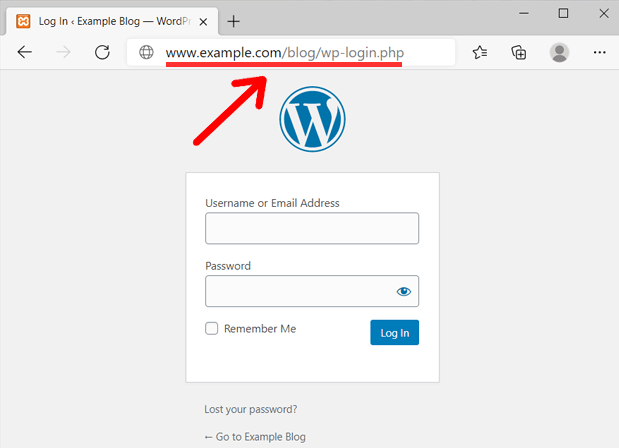
Demikian juga, Anda juga dapat menambahkan ' /login/ ' atau ' /wp-admin/ '. Jadi, link login WordPress Anda untuk subdirektori akan seperti di bawah ini:
- www.example.com/subdirectory/wp-login.php
- www.contoh.com/subdirektori/login/
- www.contoh.com/subdirektori/wp-admin/
C) Bagaimana Cara Mengingat URL Login WordPress Anda?
Jujur saja bahwa terkadang kita cenderung lupa link login WordPress kita, dan kemudian kita mulai menarik rambut kita untuk mengingat di mana kita akan menyimpannya. Dan begitu kita tidak dapat mengingatnya, kita mulai mengoceh seperti KAMBING liar!
Oleh karena itu, ada beberapa cara untuk mengingat URL login Anda tanpa harus mengingatnya dalam hati. Mari kita lihat berbagai cara di bawah ini:
1. Menandai URL
Anda dapat dengan mudah mengingat URL login WordPress Anda menggunakan fitur Bookmark dari browser Anda. Fitur ini menyimpan URL login Anda sebagai bookmark di browser Anda. Sebagian besar browser web saat ini memiliki fasilitas ini.
Berikut adalah langkah-langkah yang diperlukan untuk masing-masing browser yang Anda gunakan:
- Chrome: Buka Opsi > Penanda > Tandai tab ini . Atau, cukup tekan Ctrl + D .
- Safari: Buka Penanda > Tambahkan Penanda . Atau, tekan Cmd + D .
- Firefox: Pergi ke bintang yang terletak di ujung kanan bilah alamat, sehingga akan berubah menjadi biru.
Setelah Anda mem-bookmark URL login Anda, Anda dapat langsung mengakses link ke halaman login situs Anda tanpa harus mengingat URL login WordPress Anda dari atas kepala Anda.
2. Menambahkan Tautan Masuk ke Menu
Atau, Anda juga dapat mengingat link ke halaman login Anda dengan menambahkan link login ke menu Anda.
Sederhananya, Anda dapat mengikuti langkah-langkah ini untuk menambahkan tautan ke menu Anda.
Langkah 1: Buka Penampilan > Menu .
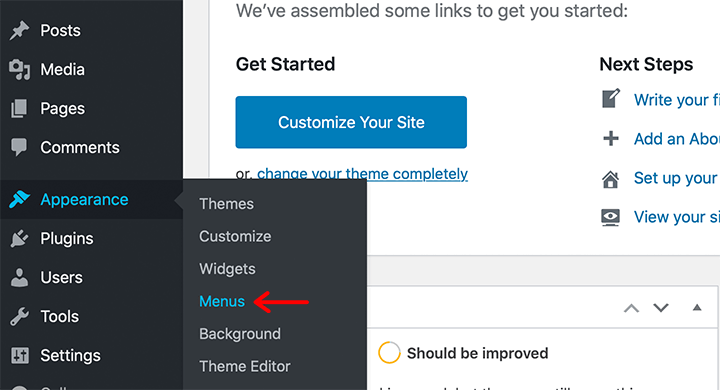
Langkah 2: Pada halaman editor menu, pilih menu terlebih dahulu atau buat menu baru.
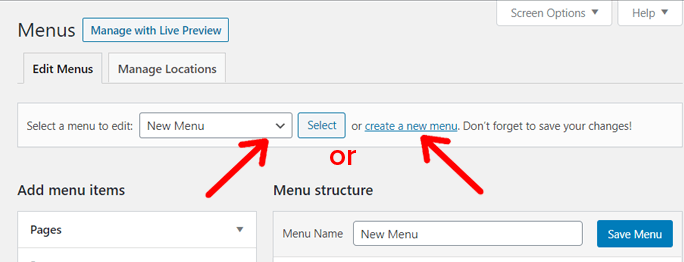
Langkah 3: Sekarang Anda telah memilih menu, langkah selanjutnya adalah menambahkan link login WordPress Anda sebagai item menu. Klik pada Tautan Khusus. Dan masukkan URL login Anda dan berikan nama item menu (Teks Tautan). Selanjutnya, klik Tambahkan ke Menu .
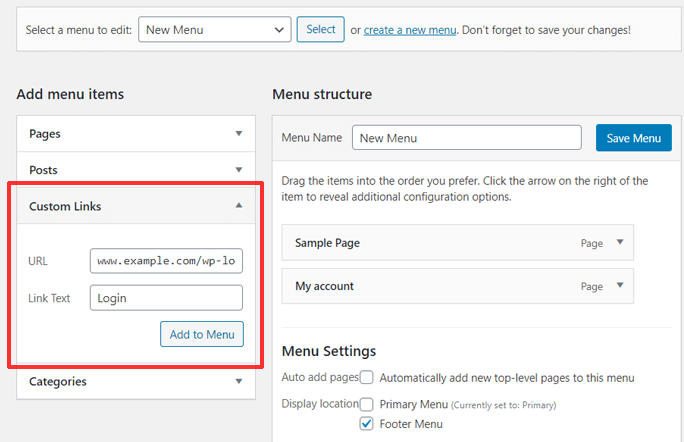
Langkah 4: Setelah itu, Anda akan melihat item menu ditambahkan di bawah 'Struktur menu'. Selanjutnya, pilih 'Display Location' untuk menu Anda dan klik tombol Save Menu .
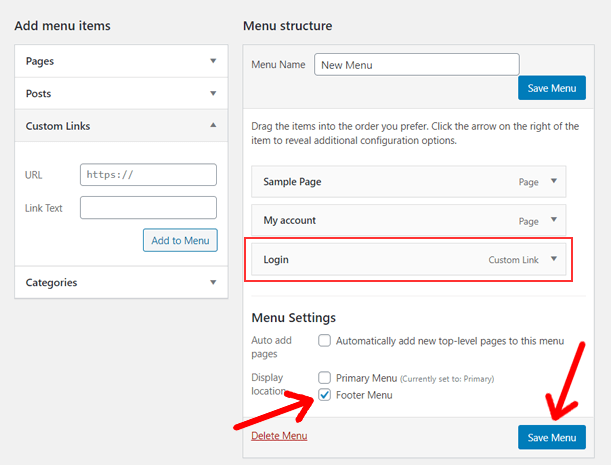
Setelah itu, Anda dapat mengunjungi situs Anda dan melihat menu. Mengklik item menu baru Anda akan membawa Anda ke halaman login.
**** Catatan: Harap dicatat bahwa tidak disarankan jika situs web Anda menyimpan informasi yang sangat penting. Itu karena URL login mengarah ke area admin situs Anda. Menampilkannya secara publik dapat menarik orang jahat untuk mencoba masuk ke situs Anda.
3. Menambahkan Link Login ke Sidebar atau Footer
Alternatif lain adalah dengan menggunakan widget meta . WordPress hadir dengan widget Meta default yang memungkinkan Anda menambahkan tautan ke halaman login , tautan ke umpan RSS situs Anda, dan tautan ke situs web WordPress.org.
Anda dapat menambahkan tautan itu di dalam bilah sisi, footer, atau area siap widget lainnya di tema Anda. Berikut adalah langkah-langkah yang diperlukan:
Langkah 1: Buka Penampilan> Widget.
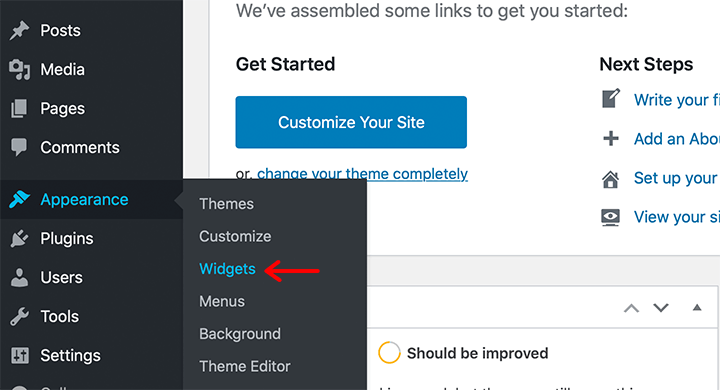
Langkah 2: Pilih atau seret widget Meta ke area widget tempat Anda ingin menambahkannya.
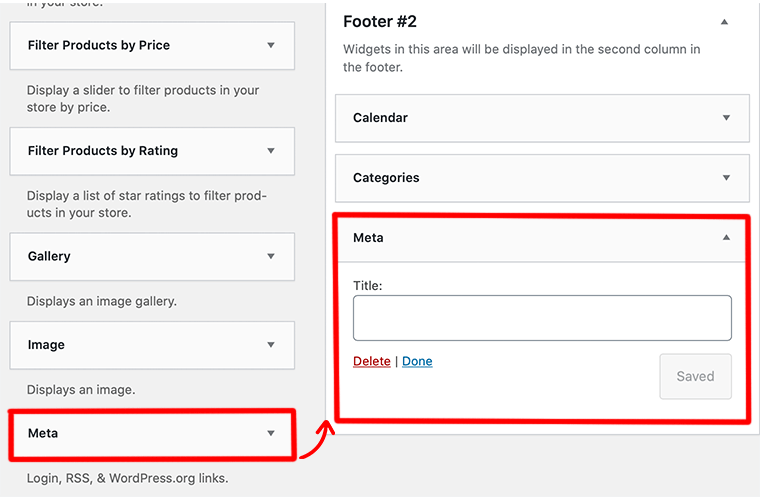
Langkah 3: Masukkan Judul yang ingin Anda gunakan untuk widget. Anda dapat memberikan nama apapun, seperti 'Meta' itu sendiri. Setelah itu, klik tombol ' Simpan '.

Itu saja! Ini cukup sederhana.
***Catatan: Menambahkan tautan masuk ke menu dan widget tidak disarankan jika situs Anda berisi informasi penting tentang diri Anda dan pengguna Anda. Karena itu membuat halaman login menjadi publik yang memudahkan peretas.
4. Gunakan Plugin
Jika Anda selalu lupa untuk mencentang opsi Ingat Saya saat login, maka Anda cukup menggunakan plugin untuk mengingat detail login Anda. Plugin ini akan secara otomatis mencentang kotak Remember Me setiap kali Anda masuk ke WordPress. Dengan cara ini Anda tidak perlu terus masuk ke situs web Anda.
Ada banyak plugin semacam itu yang tersedia di dalam repositori plugin WordPress secara gratis. Beberapa contohnya adalah Remember Me Controls dan Remember Me.
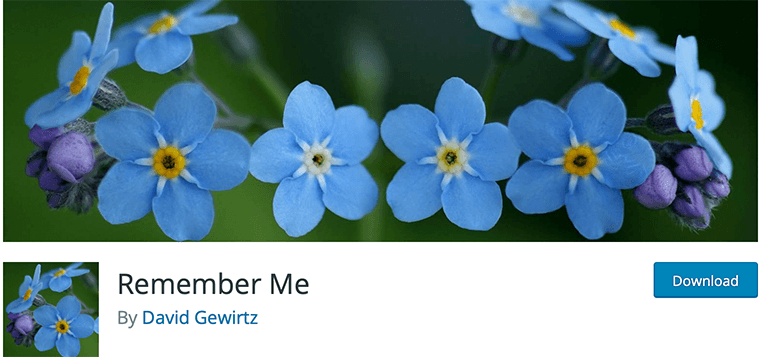
Selalu ingat bahwa waktu Anda masuk ke situs web Anda sepenuhnya bergantung pada pengaturan cookie browser Anda.
Jika Anda ingin mengetahui cara kerja plugin WordPress, Anda dapat melihat apa itu Plugin WordPress untuk mengetahui lebih lanjut.
D) Bagaimana Cara Menyimpan Kredensial Login dari Halaman Login?
Terkadang, bahkan setelah Anda mengingat URL login Anda, ada kemungkinan besar Anda juga lupa kata sandi Anda. Jadi untuk mengatasinya kamu bisa menggunakan Remember Me .
i) Gunakan Ingat Saya
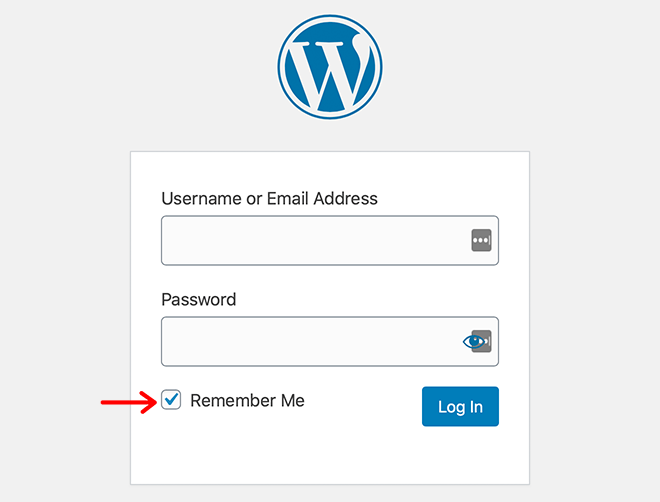
Di halaman login WordPress Anda, Anda mungkin telah melihat kotak centang berlabel Ingat Saya tepat di bawah bidang nama pengguna dan kata sandi. Centang kotak itu sebelum Anda masuk. Ini kemudian akan menyimpan nama pengguna dan kata sandi Anda hingga 14 hari dan memungkinkan Anda untuk tetap masuk tanpa perlu masuk pada kunjungan berikutnya.
ii) Gunakan Alat Pengelola Kata Sandi
Cara lain yang mudah dan aman untuk menyimpan kredensial login WordPress Anda adalah dengan menggunakan alat pengelola kata sandi.
Misalnya, Anda dapat menggunakan LastPass. Kunjungi situs web dan buat akun. Setelah itu, Anda dapat menambahkan ekstensi browser dan menyimpan kata sandi Anda di dalamnya. Setelah disimpan, itu akan memberi Anda nama pengguna dan kata sandi setiap kali Anda berada di halaman login.
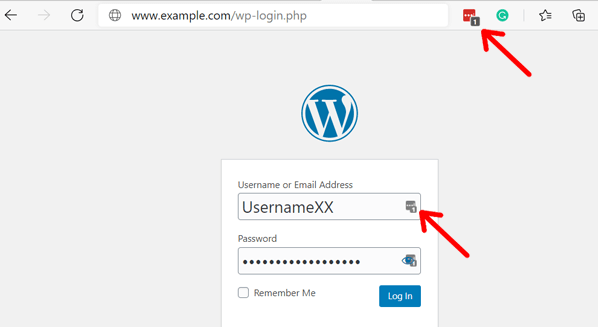
E) Bagaimana Melindungi Keamanan Login WordPress Anda?
Sangat penting untuk melindungi halaman login WordPress Anda. Jika Anda tidak mengamankan login pengguna Anda, orang lain dapat mencuri informasi pengguna, menginstal perangkat lunak berbahaya, dan bahkan mungkin mendistribusikan malware ke pengguna Anda. Hal ini dapat menyebabkan kerusakan parah pada bisnis dan reputasi Anda.
Ada beberapa cara di mana Anda dapat mengamankan halaman login WordPress Anda.
1) Batasi Upaya Masuk
Saat ini, peretas mencoba meretas situs web Anda dengan menebak beberapa kombinasi nama pengguna dan kata sandi. Jenis serangan seperti itu disebut serangan brute force.
Dan untuk melindungi situs web Anda dari serangan brute force seperti itu, Anda dapat membatasi jumlah upaya login di halaman login WordPress Anda. Ini adalah cara yang sangat sederhana dan mudah namun sangat efektif untuk menjaga keamanan situs web Anda.
Misalnya, Anda dapat mengatur pengguna agar memiliki tiga kesempatan untuk memasukkan kredensial dengan benar. Jika mereka gagal dalam tiga upaya maka mereka mungkin akan dikunci dari akun mereka.
Anda dapat menerapkan fitur ini menggunakan plugin keamanan WordPress yang berbeda:
- Masuk LockDown
- Batasi Upaya Masuk Dimuat Ulang
- pagar kata
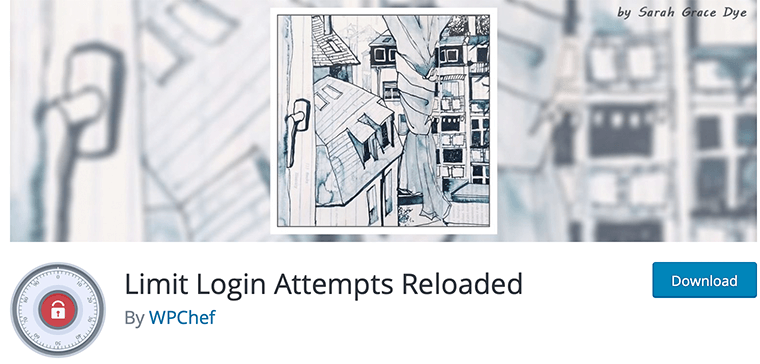
2) Gunakan Kata Sandi yang Kuat
Kebanyakan orang tampaknya menggunakan kata sandi yang sederhana dan pendek untuk situs web mereka. Karena mereka merasa lebih mudah untuk mengingatnya dan terkadang menggunakan kata sandi yang sama untuk setiap akun lainnya. Tapi ini seringkali bukan praktik yang baik untuk diikuti karena membuat pekerjaan peretas jadi lebih mudah.
Oleh karena itu, Anda harus selalu membuat kata sandi yang sangat kuat untuk mengamankan halaman login. Lihat gambar di bawah ini untuk mengetahui apa itu kata sandi yang kuat dan apa yang tidak.
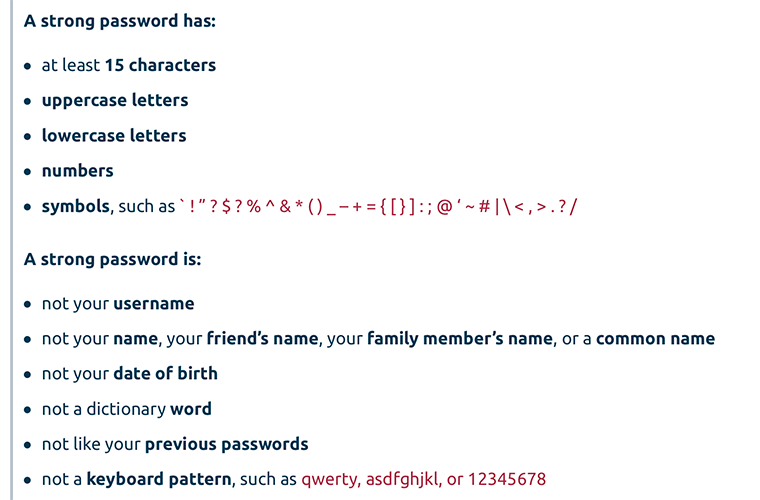
Minimal, strong terdiri dari 10-15 karakter dan juga mengandung simbol dan angka.
Plus, ada alat seperti Strong Password Generator yang secara otomatis menghasilkan kata sandi untuk Anda.
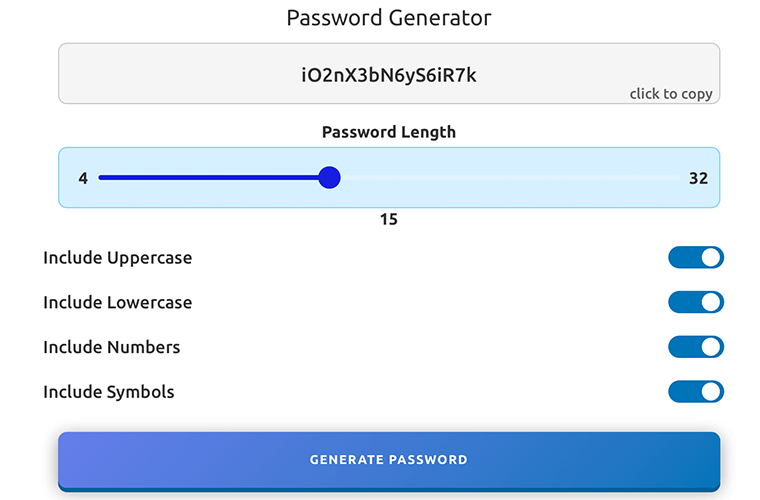
Sama seperti pada gambar di atas, Anda hanya perlu mengatur panjang kata sandi dan jenis karakter yang Anda inginkan dalam kata sandi Anda.
Anda juga dapat menggunakan plugin lain seperti Outerbridge Password Generator untuk mendapatkan kata sandi yang lebih baik untuk situs web Anda.
3) Tingkatkan ke HTTPS
Hal lain yang akan Anda lakukan adalah memutakhirkan situs web Anda ke HTTPS. Ini tidak hanya akan meningkatkan keamanan halaman login Anda, tetapi juga membuat seluruh situs web Anda lebih aman.
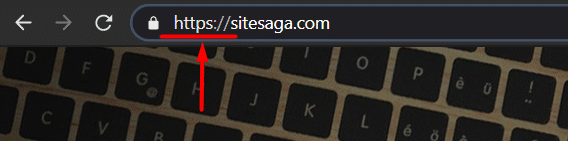
Saat Anda meningkatkan situs web Anda ke HTTPS, itu akan secara otomatis menjauhkan para peretas dari pergi ke situs web Anda dengan mengenkripsi koneksi antara server Anda dan browser Anda. Oleh karena itu, enkripsi ini mempersulit peretas untuk muncul dan mencuri informasi pribadi Anda.
4) Gunakan Otentikasi Dua Faktor 2FA
Otentikasi Dua Faktor adalah verifikasi dua langkah yang digunakan untuk melindungi akun online Anda dari akses tidak sah dengan menambahkan lapisan keamanan.
Pertama, Anda harus memasukkan kredensial Anda yang biasa, yaitu nama pengguna dan kata sandi, dan kedua Anda diminta untuk mengautentikasi menggunakan nomor telepon atau alamat email Anda yang terdaftar.
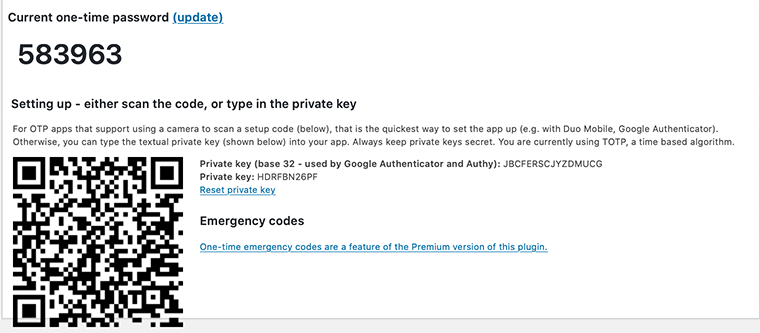
Jadi, bahkan jika seorang peretas menebak kredensial Anda, mereka masih harus memasukkan kode satu kali untuk mengakses situs Anda yang baru saja dikirimkan kepada Anda. Oleh karena itu, ini sering kali merupakan cara yang aman untuk melindungi situs web Anda.
Anda juga dapat menerapkan Otentikasi Dua Faktor menggunakan plugin. Ada beberapa di antaranya yang tersedia seperti Two Factor Authentication, dan Google Authenticator.
5) Logout Tidak Aktif
Ini adalah kebiasaan umum bahwa sebagian besar dari kita membiarkan akun kita terbuka dan tanpa pengawasan atau mungkin sesuatu menutup browser tanpa keluar dari akun. Kebiasaan buruk kami ini dapat menimbulkan risiko keamanan karena peretas dapat menemukan peluang untuk mengubah kata sandi Anda atau membuat perubahan yang tidak diinginkan pada akun Anda.
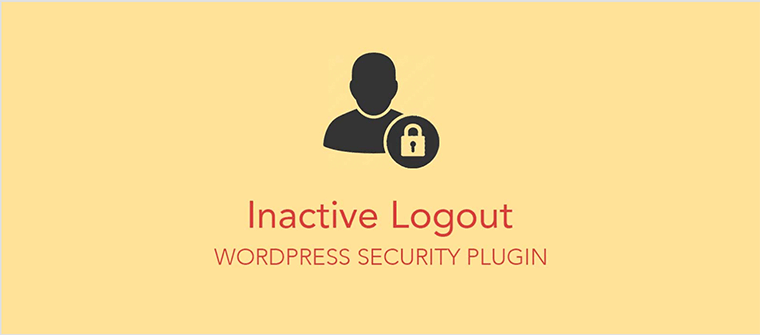
Oleh karena itu, Anda harus selalu ingat untuk keluar saat Anda tidak aktif, dan juga jika Anda menggunakan komputer umum atau Wi-Fi publik yang tidak aman, Anda harus lebih waspada.
Tidak seperti situs web e-banking, WordPress tidak memiliki opsi logout otomatis saat pengguna tidak aktif. Jadi, Anda perlu menerapkan langkah keamanan ini menggunakan plugin seperti Inactive Logout.
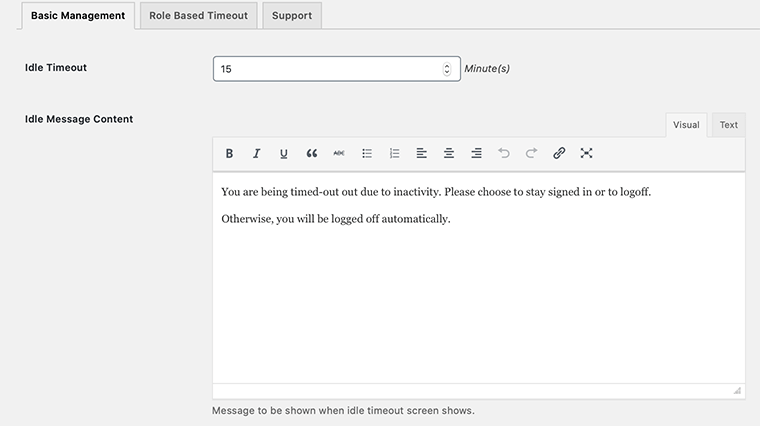
Karena plugin ini gratis dan mudah dipasang, setelah aktivasi, Anda harus pergi ke Setting > Inactive Logout . Dan kemudian, cukup atur batas waktu idle dan tambahkan pesan logout.
F) Bagaimana Cara Menambahkan Halaman Login Kustom?
Jika Anda menjalankan toko online atau situs apa pun, Anda mungkin perlu membuat dan menggunakan halaman login khusus.
Saat Anda menggunakan halaman login khusus di situs Anda, Anda akan membuatnya terlihat profesional dan membantu menciptakan merek yang menjanjikan bagi pengguna Anda. Anda juga dapat menyesuaikan halaman login dengan mengubah warna latar belakang dan menambahkan logo Anda ke dalamnya.
Menggunakan Tema Login Saya untuk Membuat Halaman Login
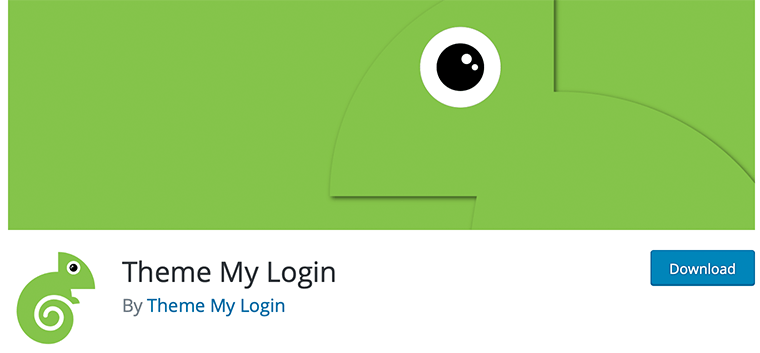
Tema Login Saya gratis dan lebih mudah untuk menggunakan plugin untuk membuat halaman login khusus di situs WordPress Anda. Yang harus Anda lakukan adalah menginstal dan mengaktifkan plugin Theme My Login. Anda dapat menginstalnya dari Plugins > Add New dari Direktori Plugin WordPress Anda.
Setelah aktivasi, itu akan secara otomatis membuat URL untuk dasbor khusus Anda, masuk, keluar, mendaftar, kehilangan kata sandi, dan mengatur ulang kata sandi.
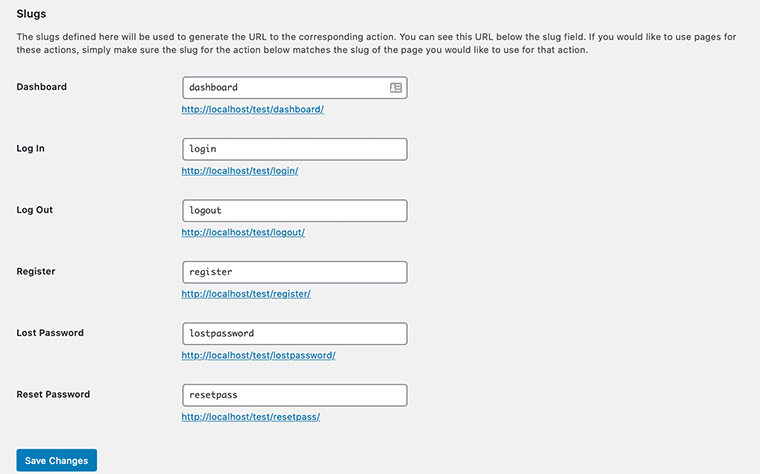
Untuk menyesuaikan URL login WordPress Anda, Anda ingin pergi ke Theme My Login > General . Kemudian, cari bagian Slugs tempat Anda akan memodifikasi URL untuk tindakan yang diberikan.
G) Mengatasi Masalah Masuk Paling Umum
Terkadang ketika Anda masuk ke halaman admin WordPress Anda, Anda akan mengalami berbagai masalah. Berikut adalah beberapa solusi untuk beberapa yang umum:
saya. Kata kunci Salah
Terkadang Anda akan mengingat alamat email Anda dengan benar, tetapi kata sandi yang baru saja Anda masukkan sepertinya tidak berfungsi. Maka Anda tidak dapat masuk ke situs WordPress Anda. Dalam hal ini, Anda akan mengklik ' Kehilangan kata sandi Anda? ' tepat di bawah formulir login.
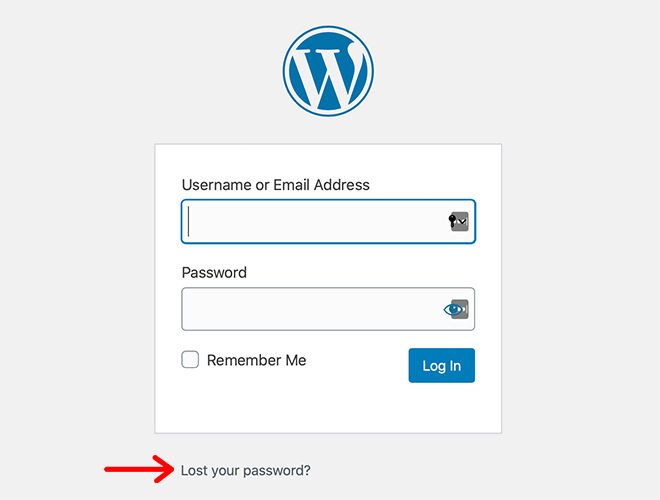
Pertama, WordPress akan meminta Anda untuk memasukkan nama pengguna atau alamat email yang terkait dengan akun Anda. Kedua, tautan untuk mengubah kata sandi Anda akan dikirim ke email Anda yang sesuai.
ii. Kesalahan Koneksi Basis Data
Jika Anda mengalami kesalahan "Kesalahan Membuat Koneksi Database" maka tidak ada yang perlu dikhawatirkan karena ini adalah masalah yang cukup umum.
Ini biasanya terjadi ketika situs Anda tidak dapat mengambil dan menampilkan informasi dari database. Ini terkadang menyebabkan Anda tidak dapat masuk ke dasbor admin WordPress Anda.
Anda dapat memperbaiki masalah ini dengan memeriksa kredensial login Anda dan mengonfirmasi bahwa itu cocok dengan kredensial login di file wp-config.php Anda dengan yang ada di Database MySQL Anda.
aku aku aku. Cache dan Cookie
Cookie adalah file kecil yang disimpan di direktori browser Anda yang menyimpan informasi seperti nama situs web, dan juga ID unik yang mewakili Anda sebagai pengguna. Jadi, terkadang Anda mungkin tidak dapat masuk karena masalah terkait cookie.
Karenanya, Anda mungkin mendapatkan kesalahan berikut:
“ Kesalahan: Cookie diblokir atau tidak didukung oleh browser Anda. Anda harus mengaktifkan cookie untuk menggunakan WordPress. “
Demikian pula, jika cache browser Anda tidak diperbarui secara berkala maka Anda akan melihat versi lama dari beberapa file yang mendukung WordPress.
Memperbaiki masalah ini sangat mudah. Pertama, Anda ingin mengaktifkan cookie di browser Anda. Kedua, Anda ingin menghapus cache dan cookie browser Anda. Anda akan menghapus data penjelajahan dengan menekan Ctrl + Shift + Del di Windows, dan Opt + Cmd + E di Mac.
Dan, kemudian coba masuk ke dasbor admin WordPress Anda.
iv) Login WordPress Dinonaktifkan
Terkadang ketika Anda mencoba terlalu banyak upaya yang gagal untuk masuk ke dasbor WordPress Anda, maka WordPress akan secara otomatis menonaktifkan Anda untuk masuk lebih jauh. Jika itu terjadi karena Anda lupa kata sandi, cobalah untuk mengatur ulang.
Kesimpulan
Kami harap artikel ini telah membantu Anda dengan cara masuk ke WordPress. Kami percaya bahwa Anda sekarang dapat mengingat URL login WordPress Anda dan juga berharap Anda mendapatkan beberapa ide tentang cara melindungi login WordPress Anda dari penyusup lain.
Jika Anda memiliki pertanyaan lebih lanjut tentang login WordPress, silakan tinggalkan komentar di bawah. Kami akan mencoba menghubungi Anda kembali sesegera mungkin.
Baca juga artikel kami tentang cara membuat situs web dari awal. Pastikan untuk melewatinya sekali.
Jika Anda menyukai artikel ini, silakan bagikan dengan teman dan kolega Anda. Juga, jangan lupa untuk mengikuti kami di Twitter dan Facebook.
